192.168.0.1路由器设置
小编向你推荐IP为192.128.0.1路由器怎么设置,希望你能喜欢。
把192.168.0.1输入IE浏览器的地址栏回车,输入用户名和密码(我的都是admin)。进去以后会弹出设置向导,如果没有弹出也没有关系,在左面的导航兰里面点击“设置向导”,右面出现向导欢迎的信息,点“下一步”,选择“ADSL虚拟拨号(PPPoE)”,点击下一步。输入用户名和密码,是你使用ADSL拨号时使用的用户名和密码。最后点击完成这样就行了。
192.168.0.1路由器设置
网友问小编这个问题,小编总结了一下,跟大家分享一下步骤。要完成192.168.0.1路由器的设置,一共需要三个步骤:1、设备连接。2、ip地址设置。3、上网帐号及其它参数设置。设备连接:D-Link路由上一共有5个网线接口,4个是LAN接口,还有一个WAN/Internet接口。另外还要注意192.168.0.1路由器设置密码的问题。
第一步:设备连接
D-Link路由上一共有5个网线接口,4个是LAN接口,用来连接电脑的,4个LAN接口的任意一个都可以。还有一个WAN/Internet接口,用来连接modem或者小区宽带的接口。
PS:注意一定要把连接电脑的那根网线插在LAN接口上面,否则无法打开192.168.0.1登陆页面,很多用户在这一步出错。
第二步:IP地址设置
必须要把电脑的ip地址配置在192.168.0.2-192.168.0.254这个范围内的一个地址,否则无法正常配置192.168.0.1路由器。不同的电脑系统在操作上略有不同,下面将分别介绍XP、Win 7和Win 8系统下ip地址的设置方法。
第三步:Windows XP电脑ip地址设置
步骤1、鼠标右击“网上邻居”–>选择“属性”打开“本地连接”。
步骤2、鼠标右击“本地连接”–>选择“属性”。
步骤3、点击“Internet协议(TCP/IP)”–>点击“属性”。
步骤4、选择“自动获得ip地址”和“自动获得DNS服务器地址”–>点击“确定”。
第三步:Windows 7电脑ip地址设置
步骤1、右击桌面或者开始程序中的“网络”–>选择“属性”–>点击“更改适配器设置”打开“本地连接”。
步骤2、点击“更改适配器设置”。
步骤3、鼠标右击“本地连接”–>选择“属性”。
步骤4、选择“Internet协议版本4(TCP/IPv4)”–>点击“属性”。
步骤5、选择“自动获得ip地址”和“自动获得DNS服务器地址”–>点击“确定”。
第三步:Windows 8电脑ip地址设置
步骤1、同时安装键盘上面的Windows(键盘左下角ctrl和alt中间那个键)+R两个按键,打开运行程序界面,–>输入“ncpa.cpl”–>点击“确定”,打开“以太网”配置界面。
步骤2、鼠标右击“以太网”–>选择“属性”—>选择“Internet协议版本4(TCP/IPv4)”–>点击“属性”(或者双击“Internet协议版本4(TCP/IPv4)”)。
步骤3、勾选”自动获得ip地址”和“自动获得DNS服务器地址”选项–>点击”确定”。
第四步:上网帐号及其它参数设置
步骤1、在浏览器里棉输入192.168.0.1,然后按下回车键,打开192.168.0.1的登陆页面。
步骤2、输入默认的管理帐号:admin,密码:admin(或者是空密码)。
步骤3、点击左侧的“设置向导”。
步骤4、点击“下一步”进行步骤1的设置 。
步骤5、先输入一次“旧密码”—>“新密码”—>“确认新密码”—>“下一步”。
步骤6、“选择时区”,一般选择北京时间—>“下一步”。
步骤7、选择“pppoe”—>“下一步”。
步骤8、输入宽带运营商提供给你的上网帐号和密码,然后点击“下一步”。
步骤9、设置无线Wi-Fi:填写“无线网络ID”(也就是wi-fi的名称)—>“WEP安全方式”建议选择WPA或者WPA2—>填写“密码”(wi-fi连接的验证密码)—>点击“下一步”。
步骤10、点击“重新激活”是刚才的设置生效。
通过以上详细步骤,就可以解决这个问题,关于设置中的各种问题,文中已经详细给出,请网友仔细阅读进行设置。另外还要注意密码的设置。关于路由器的设置其他相关问题,小编在相关阅读中推荐阅读,希望给大家提供帮助。
192.168.0.1路由器设置
一、路由器常见品牌及对应IP地址
一般来说,路由器的地址都是固定内设的,可以通过网络进行查看。
D-Link路由器IP地址: 192.168.0.1
TP-Link路由器IP地址: 192.168.1.1
Linksys路由器IP地址: 192.168.1.1
3Com路由器IP地址: 192.168.2.1
NETGEAR路由器IP地址: 192.168.1.1
华为路由器IP地址: 192.168.1.1
阿尔法路由器IP地址: 193.168.18.1
神州数码路由器IP地址: 192.168.1.1
当然,以上只是各品牌路由器的默认IP地址,您可以登录后更改。
第二种查看方式:通过网关查看
点击“开始”→“控制面板”→“网络连接”→“本地连接”→“支持”,查看网关的IP地址
第三种查看方式:追踪数据包
在“开始”→“运行”窗口中输入“cmd”,在命令行窗口中输入“tracert www.baidu.com”,即可显示数据包从本地到达目的地所经过的路由器。通常节点1的IP地址就是路由器的IP地址。
第四种查看方式:在运行菜单中输入命令查看路由器IP地址
开始菜单中“运行”调出运行框,输入“tracert www.baidu.com”命令,即可显示数据包从本地到达目的地所经过的路由器,通常节点1的IP地址就是路由器的IP地址。步骤如下图所示:
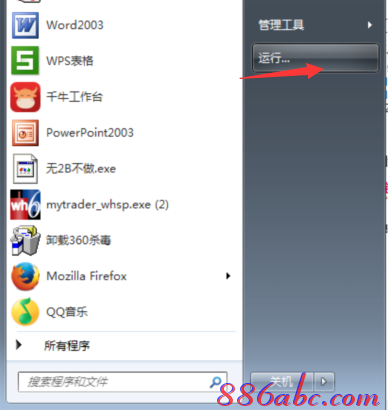
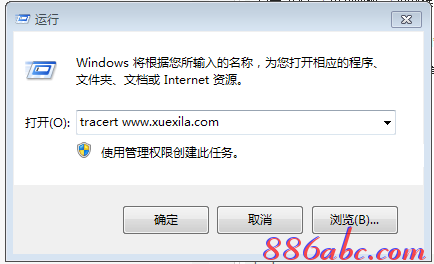
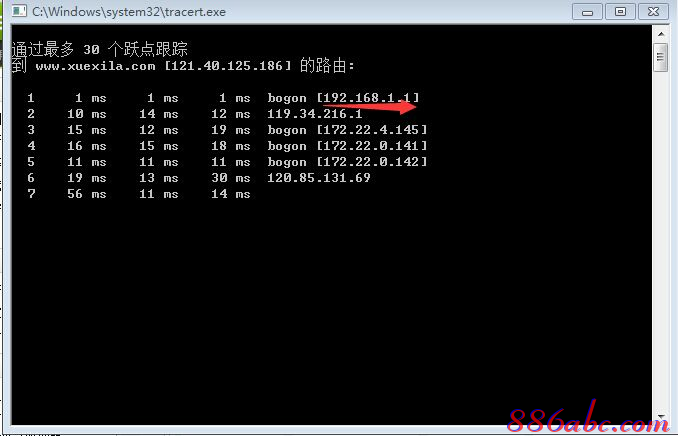
查找到路由器地址后,下一步您是不是要对路由器进行设置?
192.168.0.1路由器设置
一台通电路由 电脑用网络连接至路由器的 1.2.3.4 其中任何一口(只要不是WAN口)、
如果能自动获取到IP地址 则打开IE浏览器 在地址框里输入 192.168.1.1 或192.168.0.1
看路由器背面的LAN端IP地址 假如是192.168.1.1 就输192.168.1.1.无线路由器
进入路由器进行设置 如果要连网 的话按操作进行 比如你是ADSL用户 则输入ADSL帐号和密码 并且 猫上面的网线连接至路由器WAN口
如果不能自动获取到IP 则手动设置 桌面网络邻居右键属性 找到本地连接 打开找到属性 找到internet TCP/IP 协议 点开后 手动输入 192.168.1.2
255.255.255.0
192.168.1.1
怎么进入路由器设置?相关文章:
1.破解路由器用户名及密码的详细图文教程
2.破解路由器密码方法
3.无线路由器密码破解方法
4.怎样破解无线路由器密码最新教程
5.如何破解D
6.无线路由器密码破解
7.路由器密码怎么改
8.路由器设置
9.路由器密码的保护机制
10.如何修改路由器密码
192.168.0.1路由器设置
对于使用友讯DI-524M无线路由器的用户来说,想要连通网络需要对路由器进行网络配置。
一、打开浏览器,在浏览器的地址栏键入192.168.0.1,点击Enter键进入路由器登录界面。
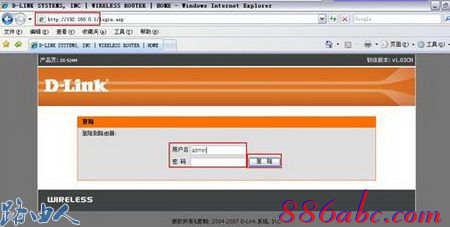
二、在出现的登录界面中,用户名填写admin,密码默认情况下为空,然后点击登陆进入下面的配置界面。
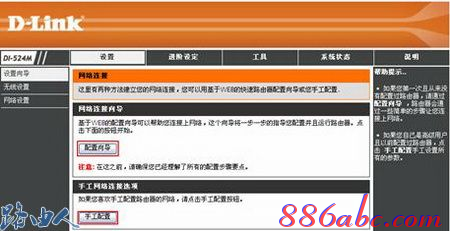
有两种方法对友讯DI-524M无线路由器进行网络连接的设置:
(1)点击配置向导后显示网络连接设置的步骤,点击下一步,进行设置。
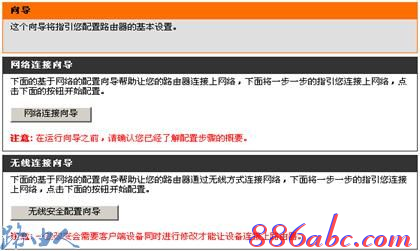
(2)点击网络连接向导进行网络配置。

三、点击下一步之后,在下面的窗口中进行管理密码的设定。
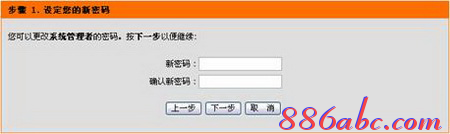
四、默认状况下,进入友讯DI-524M无线路由器配置界面的管理密码为空,为了保证该设备的安全,您可以设置一个密码,以防止别人更改您的路由器的配置。
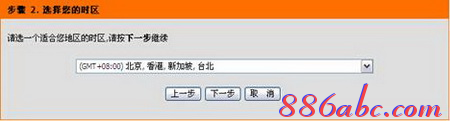
五、中国地区在下拉菜单中选择GMT+8:00时区,然后单击下一步,进入网络连接的设置。
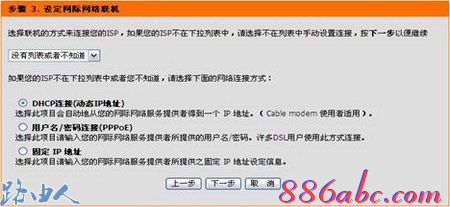
六、有三种方式选择:DHCP连接(动态IP地址)、用户名/密码连接(PPPoE方式)和固定IP地址连接方式,默认状态下为DHCP连接(动态IP地址)。
(1)电脑直接接ADSL或CableModem时,需要另外指定一个固定的IP地址后才可以连接至网络的话,选择固定IP地址;
(2)电脑直接接ADSL或CableModem时,不需要做任何连接相关设置即可连至网络的话,选择DHCP连接;
(3)电脑直接接ADSLModem时,需要设定ADSL帐户/密码后,而且需要进行连接动作后才可以连接至网络的话,选择PPPoE。
七、系统状态界面中看到PPPoE已经连接上,且友讯DI-524M无线路由器的WAN端也获取到了由电信部门分配的IP地址信息。
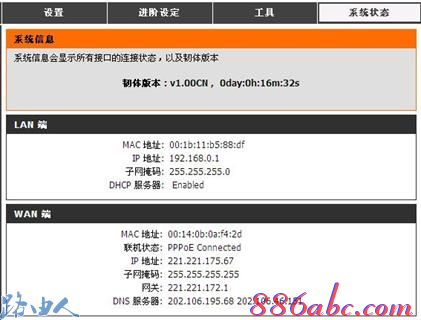
以上网络连接设置向导只需要进行一次,之后其余的电脑只需要在操作系统中做TCP/IP相关设置即可,友讯DI-524M无线路由器的网络连接部分配置完毕。
192.168.0.1路由器设置
路由器设置网址,其实就是我们所说的登录路由器管理地址,不同路由器其登录地址则可能会有所不同,目前在无线路由器品牌中,使用用户最多的分别为:TP-LINK(普联)无线路由器(tp-link无线路由器设置)、D-Link(友讯)无线路由器(d-link路由器怎么设置)、巴法络无线路由器、tenda/' target='_blank'>腾达无线路由器(腾达无线路由器怎么设置)、NETGEAR(网件)无线路由器、水星无线路由器(水星无线路由器设置)、华硕无线路由器等。TP-LINK无线路由器市场占有率遥遥领先,约占总市场的43%、其它的如,D-Link无线路由器约占市场的15%、巴法络无线路由器占市场约10%以及腾达无线路由器约占无线路由器市场的6%。
使用用户最多的TP-Link与D-LinK无线路由器的设置地址均为192.168.1.1 ,另外还些无线路由器设置地址为192.168.0.1,另外其他很多品牌也均是这两个登录路由器设置网址。
也就是说目前绝大多数主流品牌路由器默认管理登录地址为:192.168.1.1 或者 192.168.0.1,其它品牌路由器设置地址汇总如下:
实达2110EH ROUTER路由器默认管理地址: http://192.168.10.1/
阿尔法路由器默认管理地址: http://192.168.18.1
全向QL1680路由器默认管理地址: http://10.0.0.2
sunrise DSL-802E_R3A路由器默认管理地址: http://10.0.0.2/
GVC DSL-802E/R3A路由器默认管理地址: http://10.0.0.2/
艾玛701g路由器默认管理地址: http://192.168.101.1或者http://192.168.0.1
最后可能大家会说,目前无线路由器品牌这么多,我要怎么样才可以准确的知道自己使用的路由器设置网址呢?其实也很简单,大家不妨最开始试试最常用的192.168.1.1 或者 192.168.0.1地址,不行的话也没关系,看看路由器外壳上的名牌即可知道。
另外还有人可能会说,路由器名牌烂了怎么办?其实也很简单,看说明书就知道了,全没了,那不好意思,按着以上的地址一个一个的试试就知道了。
知道路由器设置IP地址后,登录即可开始设置无线路由器了。
192.168.0.1路由器设置
智能手机时代到处都会用到无线网,但有些家里有网络但是不知道怎么设置无线网。?要想路由器设置无线网络首先肯定是要是无线路由器,这样路由器才可以设置无线网络。
无线路由器怎么设置网络
第一步:新购买的路由器会有安装说明书的,说明书上面会标明输入的ip地址。比如下图无线路由器就需要输入192.168.1.253,这个有的输入的不一样。
第二步:连上无线路由器,在浏览器里面输入说明书上面的ip,按回车键。不过有可能输入之后发现打不开,可用手机连上无线路由器网络之后,用手机浏览器打开这个ip地址。
第三步:输入ip打开之后会有一个登录提示,默认帐号密码都是admin,输入之后登录。
第四步:登录成功之后在左侧导航里面点击设置导向。
第五步:接下来几个选项,都可以选择下一步,说明书上面也会有相关提示和解释的。
第六步:就是输入宽带的帐号和密码了,输入之后点击下一步。
第七步:输入两个重要的,最重要的是密码。SSID就是wifi的帐号名称,WPA就是无线网的密码。
第八步:点击下一步,点击完成按钮就可以重启路由器了,重启之后无线网就设置成功了。
192.168.0.1路由器设置
路由器设置好了上不了网不算什么难事,如果其它方法行不通,可按照以下步骤进行:
1.把本地连接改成自动获取IP地址。

2.“猫”(Modem 调制解调器)出来的网线接路由器上的“WAN”端口,路由器的端口1,2,3,4任意一个接电脑主机后面的的网线端口。

3.打开浏览器输入192.168.1.1或者192.168.0.1 路由器的密码和用户名都是admin
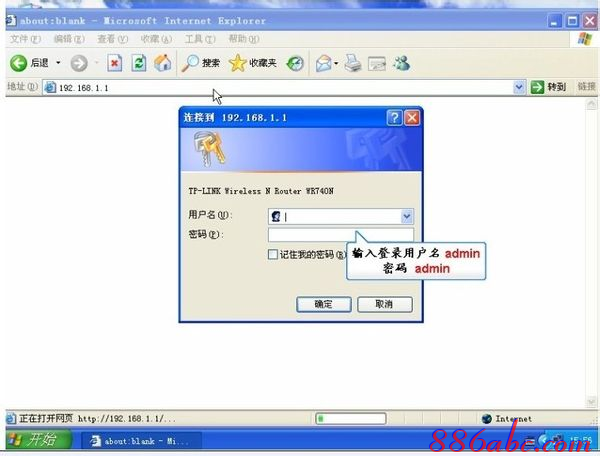
4.进入路由器设置画面,选择PPPOE(ADSL虚拟拨号)方式,输入自己家的帐号和密码,确定。
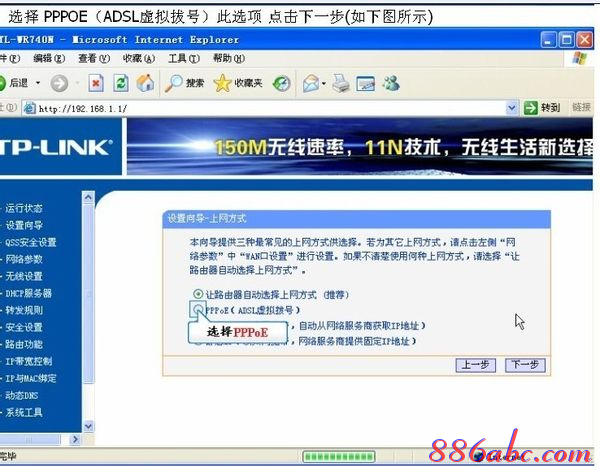
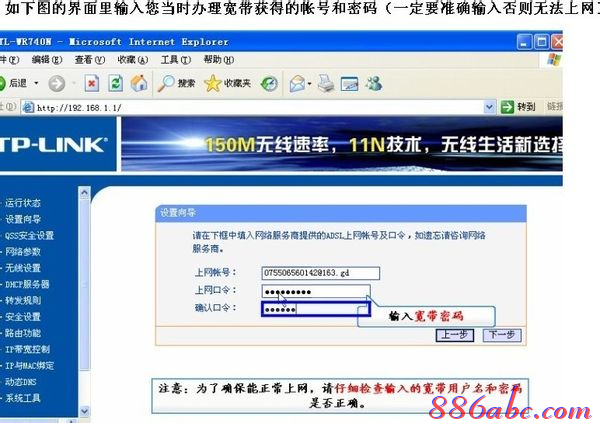
5.然后再设置一下SSID、加密方式和密码。保存、重启。最后就算是设置成功了。
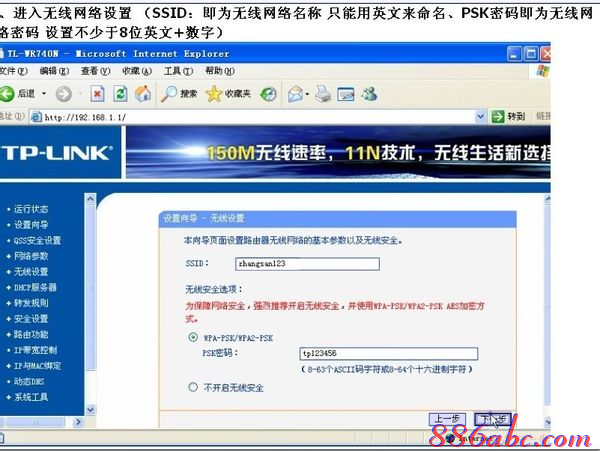
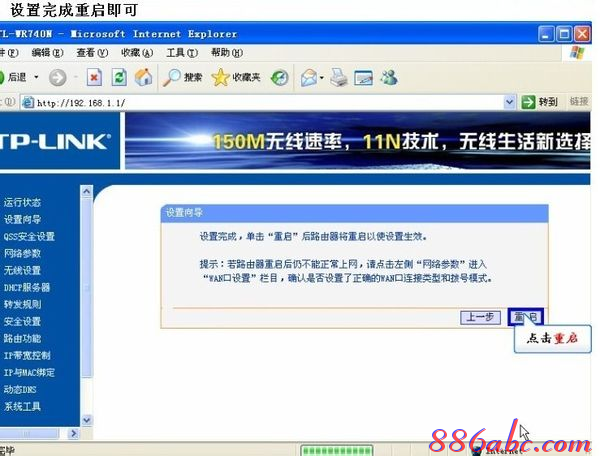
现在,如果按照以上步骤操作把路由器设置好了,却还是上不了网的话,那么请打开以下链接,查看具体的路由器设置方法。
TP-Link无线路由器设置图文教程
无线器由器怎么设置
192.168.0.1路由器设置
很多朋友第一次使用路由器,还不知道路由器管理界面连接地址是多少?在这里面专门教大家如何找路由器密码以及大多数的路由器的用户名密码,希望能为您带来帮助。
一、大多数的无线路由器登陆地址是http://192.168.0.1/
普通的路由器与带有无线功能的路由器,登陆设置地址是不同的,普通路由器的登陆地址是192.168.1.1,而无线路由器的登陆地址是192.168.0.1。
二、路由器背面通常会标注您的路由器设置地址
通常登陆地址一般会标注在路由器的背面,您不妨现在拿出路由器找一下,仔细看看。一些标签上记录了路由器的序列号,同时也提示给你路由器的登陆地址和用户名密码。
如果路由器上面没有,那就再翻翻说明书。
三、大多数的路由器登陆地址是http://192.168.1.1/
绝大多数的主流品牌路由器,是不含无线功能的路由器,默认的登陆地址是http://192.168.1.1/。
不同品牌的路由器和无线路由器的设置登录地址都是不一样的,但一般都在192.168.1.1和192.168.0.1之间。

